🌐
经济型:买域名、轻量云服务器、用途:游戏 网站等 《腾讯云》特点:特价机便宜 适合初学者用
点我优惠购买
🚀
拓展型:买域名、轻量云服务器、用途:游戏 网站等 《阿里云》特点:中档服务器便宜 域名备案事多
点我优惠购买
🛡️
稳定型:买域名、轻量云服务器、用途:游戏 网站等 《西部数码》 特点:比上两家略贵但是稳定性超好事也少
点我优惠购买
温馨提示:这篇文章已超过899天没有更新,请注意相关的内容是否还可用!

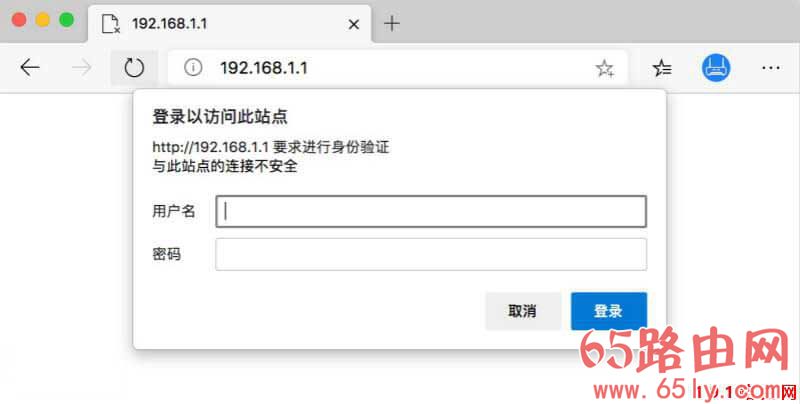
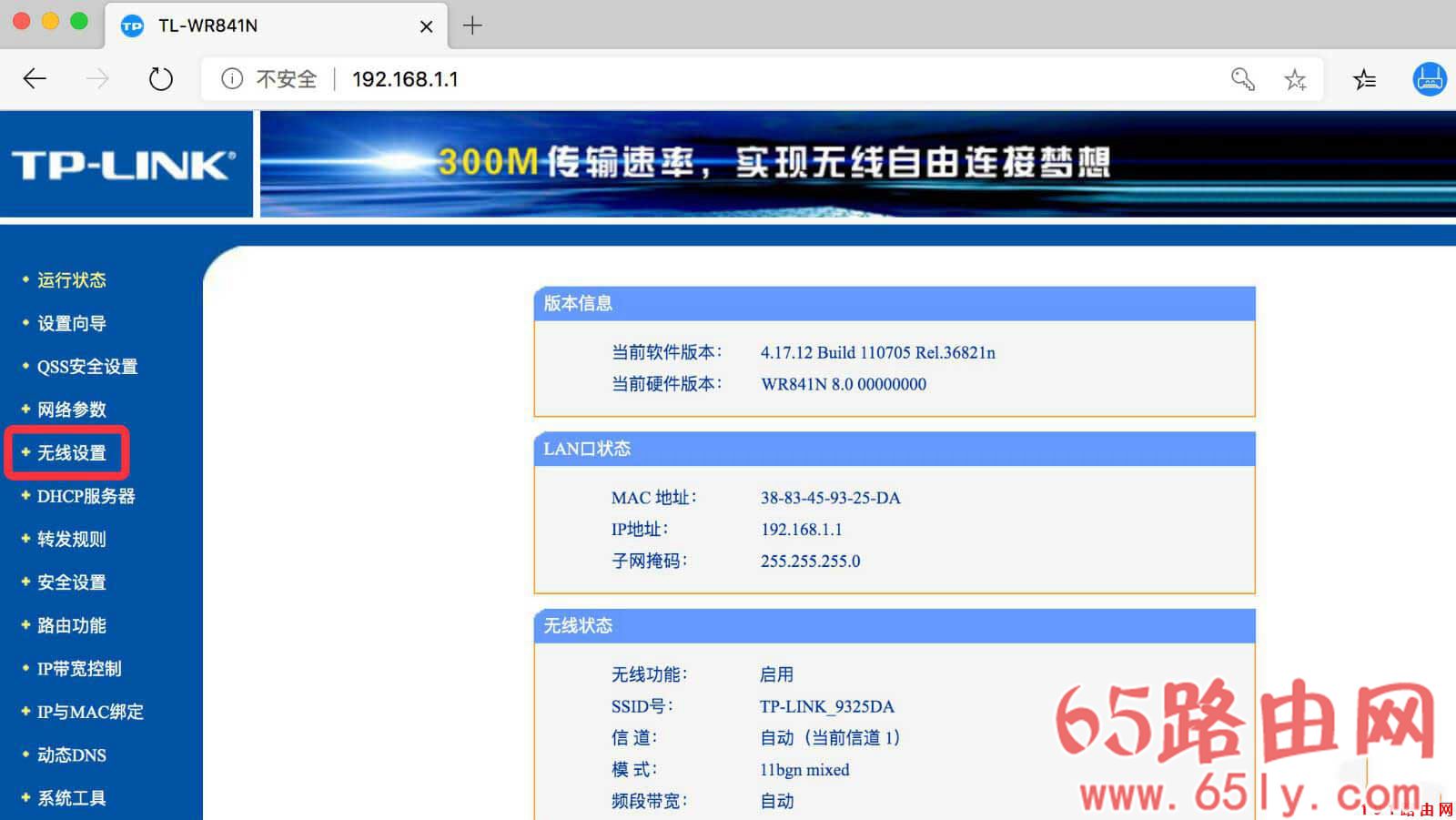
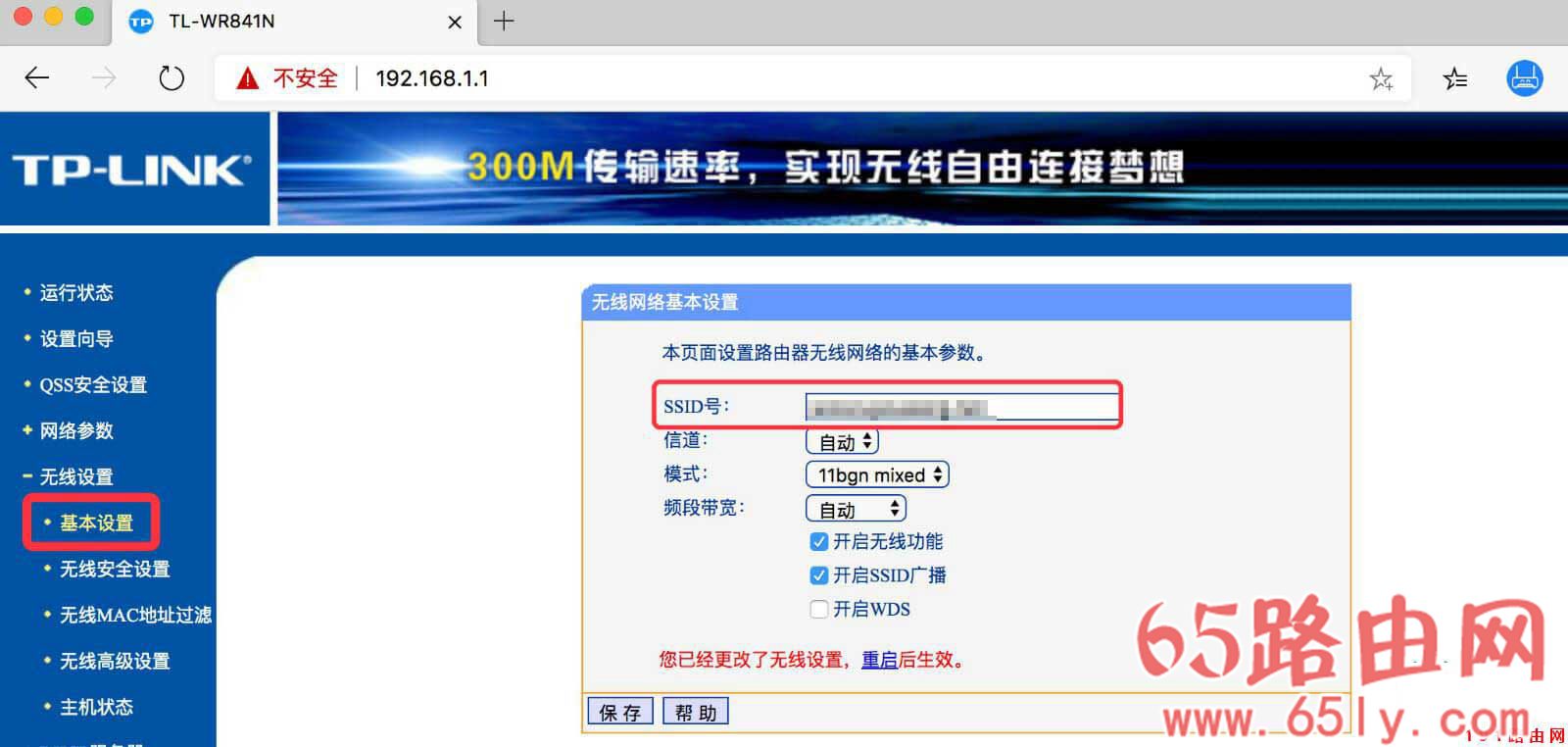
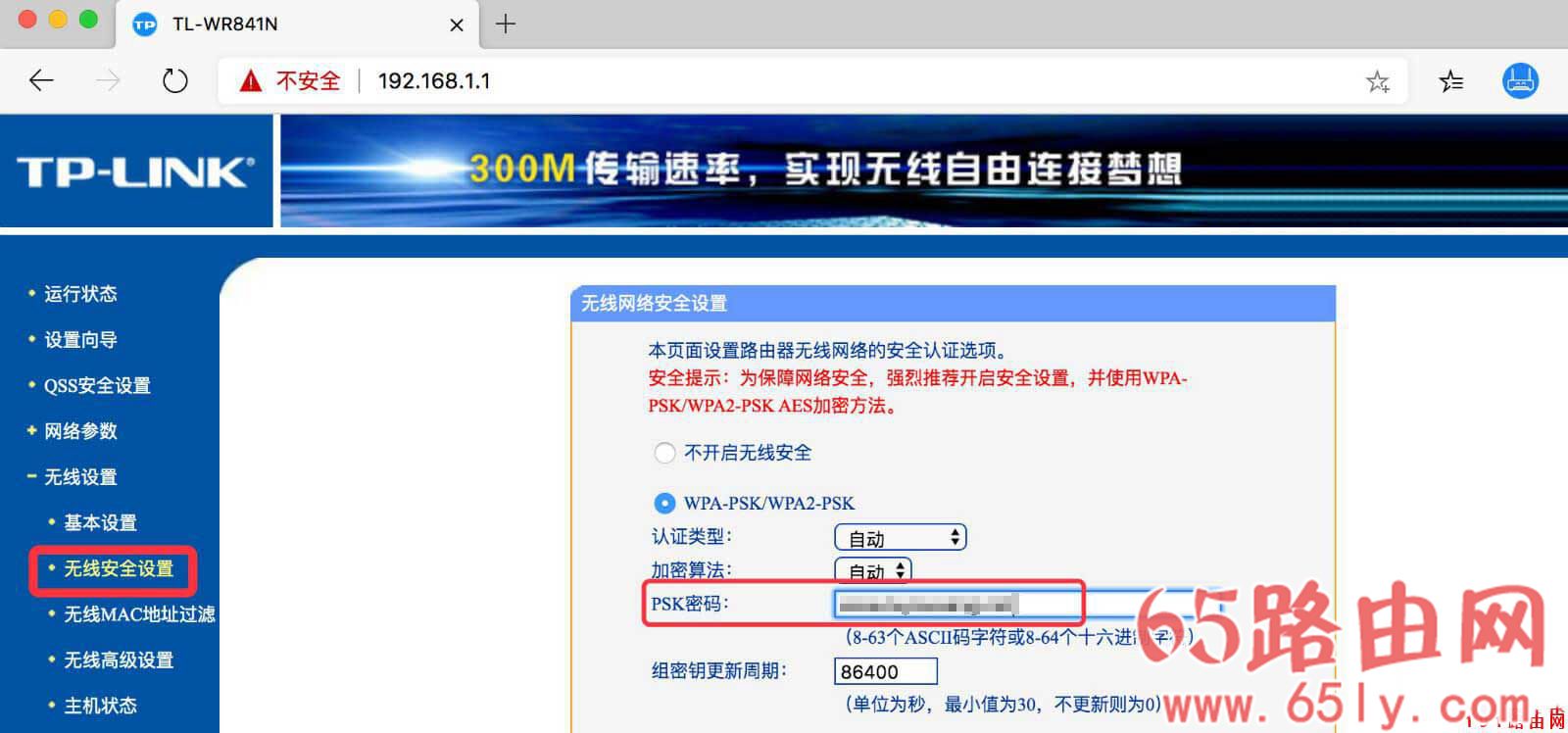
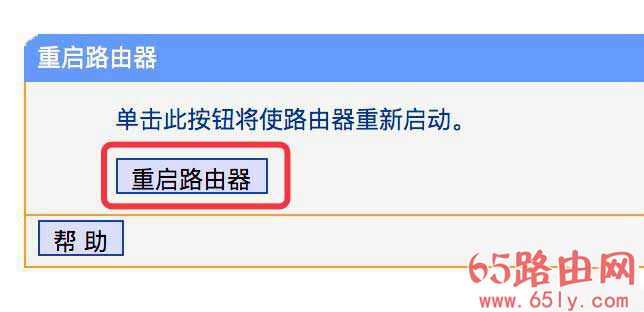
(导读:192.168.1.1修改WiFi设置(WiFi名称跟WiFi密码))
TP-Link的老款路由器登录地址使用的是:192.168.1.1,用户名为:admin,密码为:admin
这点我们可以在路由器底部的铭牌上看到,如果你的路由器铭牌管理页面地址是tplogin.cn,那么就说明这个路由器没有设置出厂初始密码。

老款路由器铭牌
一、打开192.168.1.1
在浏览器地址栏中输入:192.168.1.1 按回车键访问,提示:登录以访问此站点
http://192.168.1.1要求进行身份验证,需要输入用户名跟密码。默认的用户名是:admin 默认的登录密码是:admin
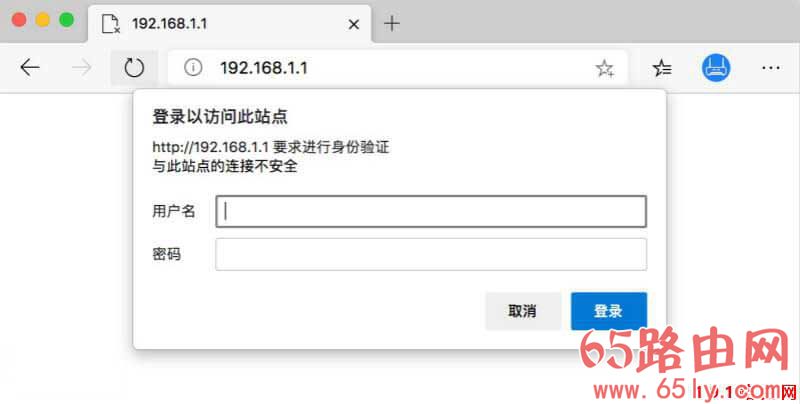
192.168.1.1用户名密码
二、修改WiFi设置
登录到设置界面后在后台找到「无线设置」,如下图:
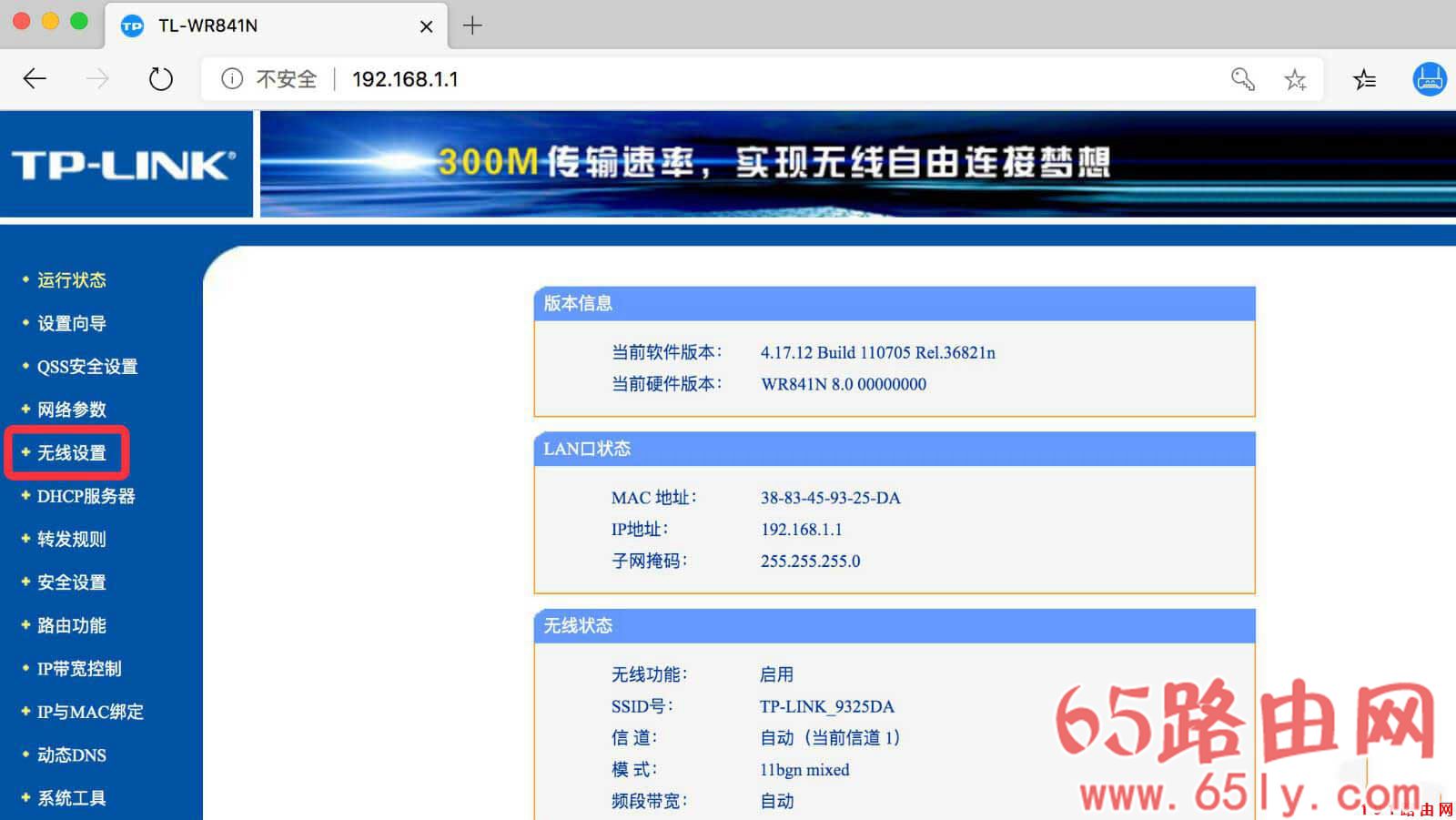
无线设置
然后点击无线设置下面的「基本设置」,这里可以修改WiFi名称,SSID号就是无线信号(WiFi信号名称)了,更改后需要重启路由器才能生效哦。
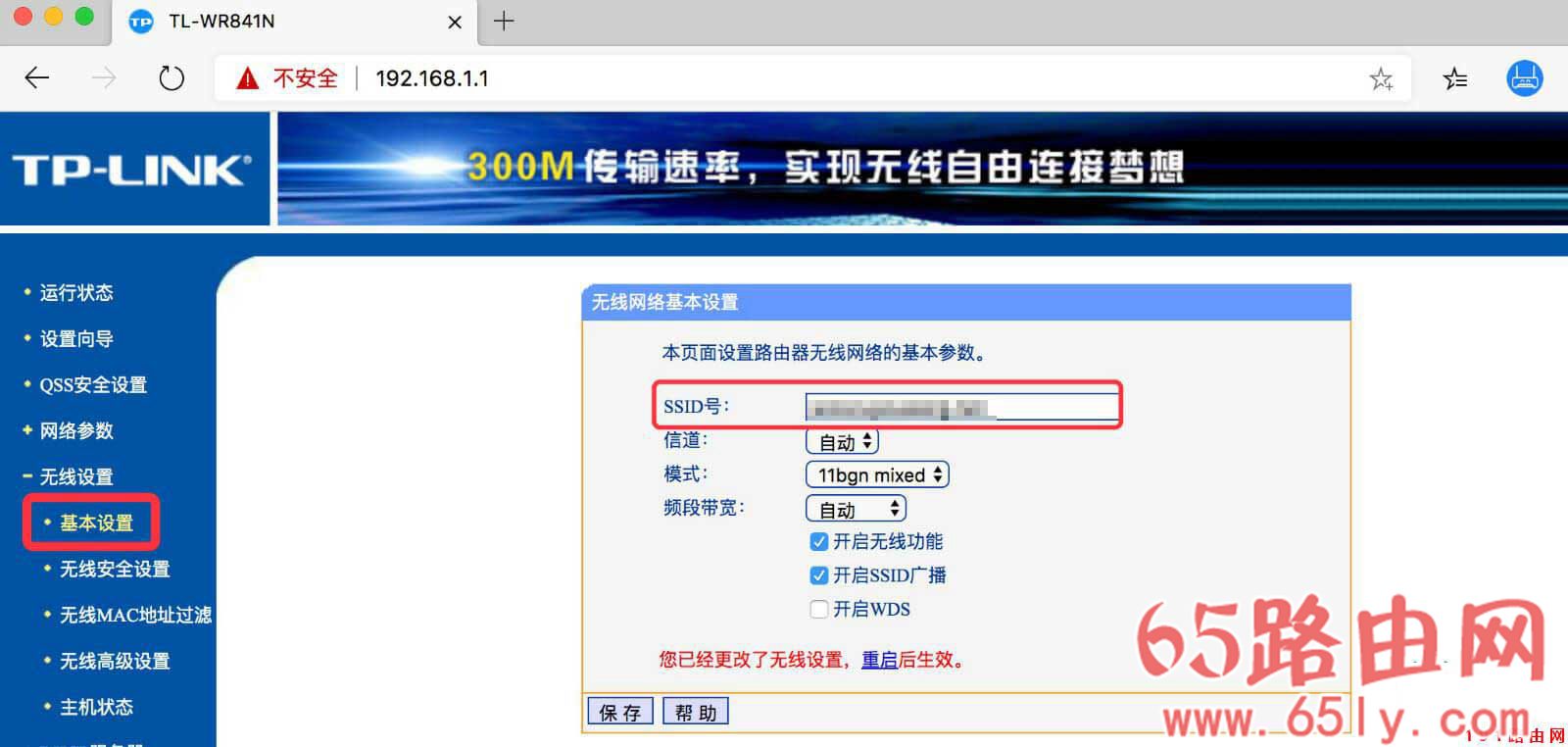
基本设置
无线安全设置这个可以修改WiFi密码跟无线WiFi加密方式,如下图;PsK密码就是WiFi密码(无线网络密码)
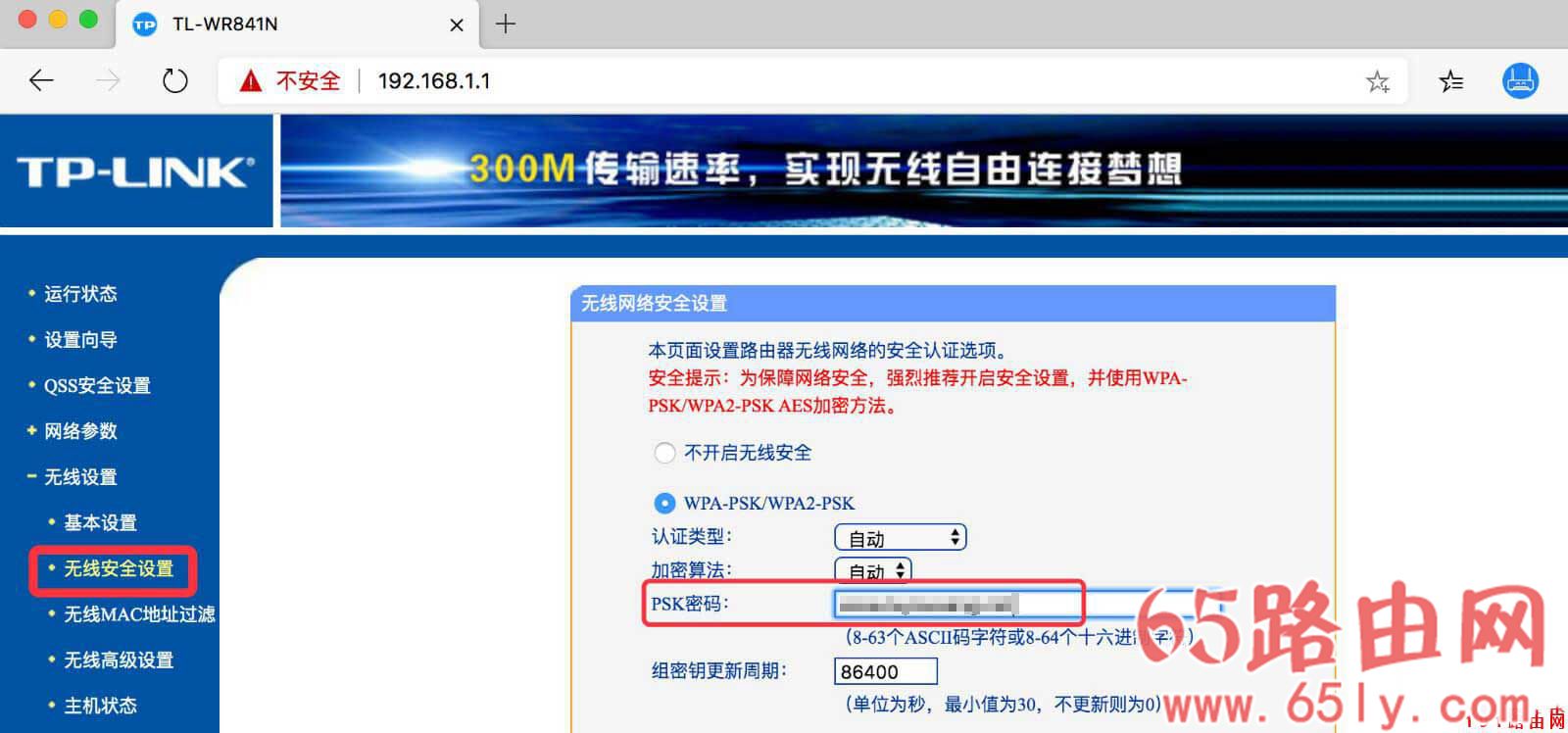
无线安全设置
三、重启路由器
无论你设置了什么,都需要点击「保存」,然后重启路由器后修改设置才会生效。
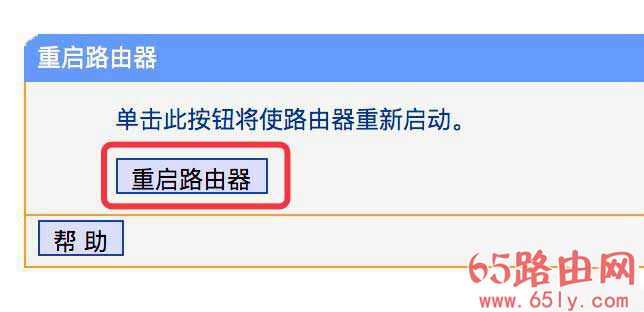
重启路由器
文章版权声明:除非注明,否则均为AI虎哥的工具库原创文章,转载或复制请以超链接形式并注明出处。





还没有评论,来说两句吧...